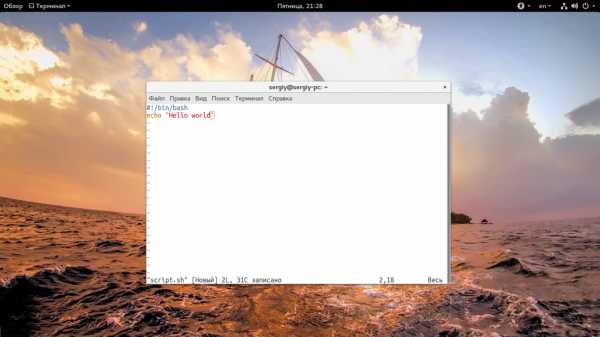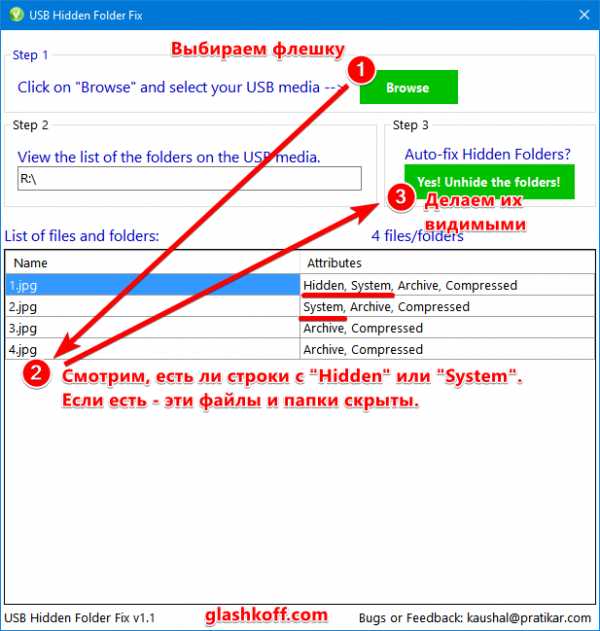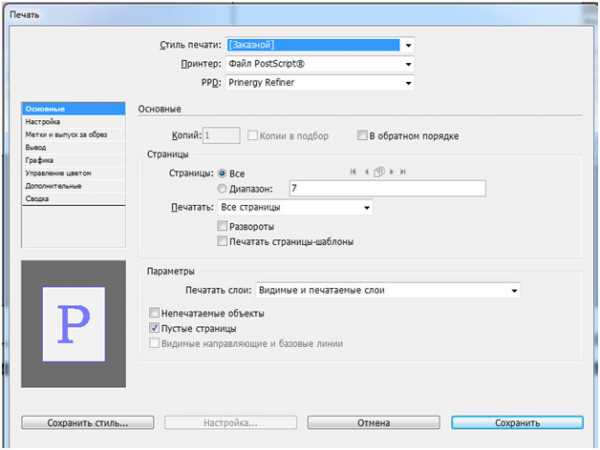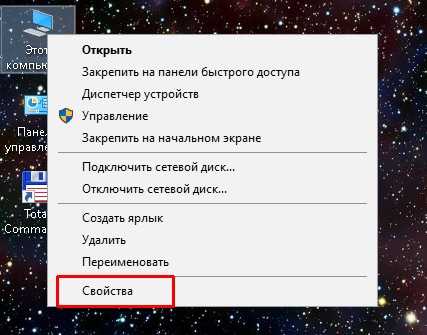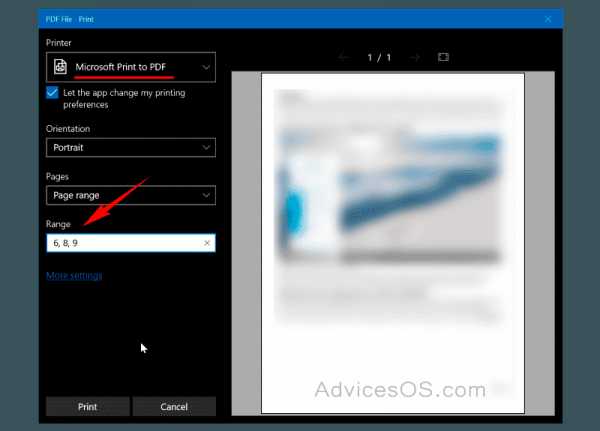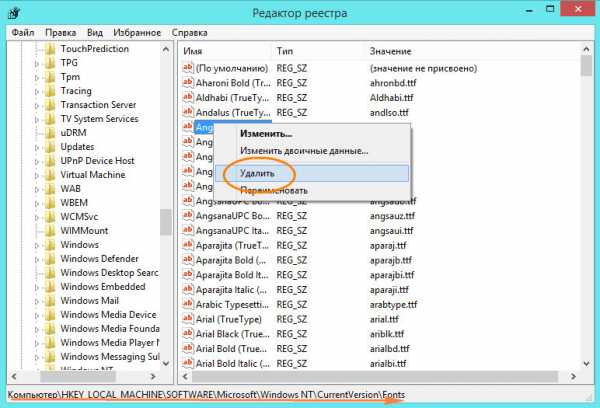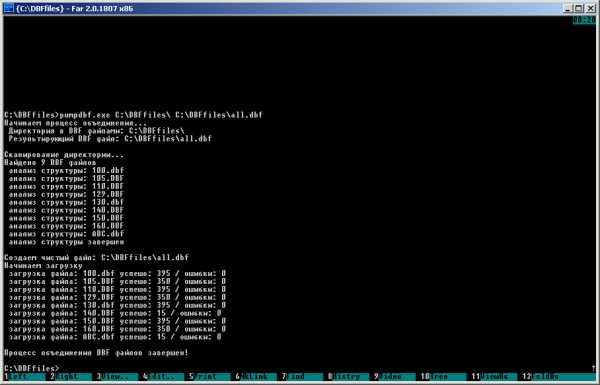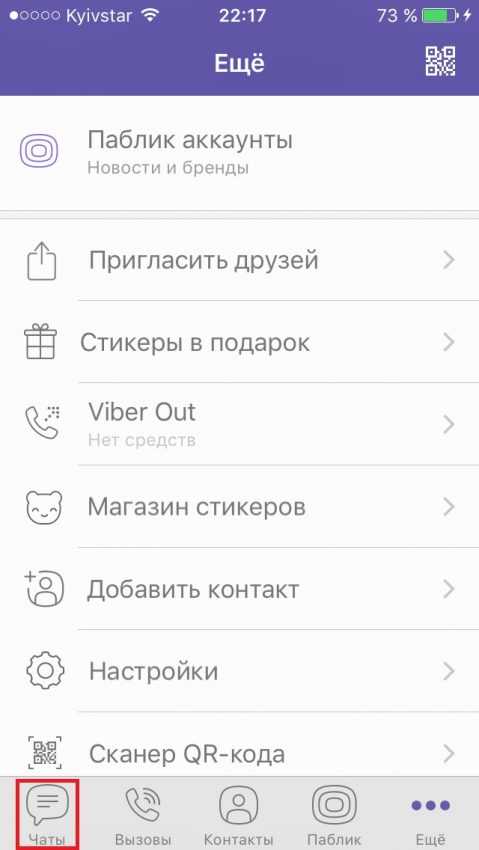Как устанавливать sims3pack файлы
Как установить дополнения в формате .sims3pack для Sims 3
Здесь мы разъясним как устанавливать новые дополнения в формате sims3pack в вашу игру.Установка и удаление файлов .Sims3Pack
Файлы с расширением .Sims3Pack имеют иконку игры The Sims 3 и устанавливаются автоматически двойным кликом мыши по выбранному файлу.
Файлы .Sims3Pack удобно устанавливать следующим образом:
Запускаем Sims3Launcher который по умолчанию находится в C:\Program Files\Electronic Arts\The Sims 3\Game\Bin\Sims3Launcher.exe
Если лаунчера вообще нет, установите Microsoft .NET Framework 3.5 и переустановите игру The Sims 3
Размещаем свои файлы .Sims3Pack в папке Downloads по адресу: Мои документы\Electronic Arts\The Sims 3\Downloads
Файлы, размещенные в папке Downloads, отобразятся в лаунчере во вкладке "Загрузки".
Выбираем нужные материалы и щелкаем на кнопке "Установить".
После окончания установки должно появиться следующее окно:
Удаление файлов .Sims3Pack
После установки файлов их можно удалить из папки Downloads вручную или во вкладке "Загрузки" выбрать нужные файлы и нажать кнопку "Удалить". При этом установленные материалы останутся в игре.
Удаление установленных материалов из игры
Для удаления материалов из игры, откройте вкладку "Установленные материалы", выберите материалы для удаления и нажмите кнопку "Удалить".
Так же вы можете узнать как устанавливать дополнения в формате Package для игры The Sims 3.
Как установить дополнения в формате Sims3Pack - The Sims 3
Скачанный архив, необходимо распаковать (извлечь файлы) в папку Downloads (если папки Downloads нет - создаём).
C:/Мои документы/Electronic Arts/The Sims 3/Downloads
Появится файл дополнения для The Sims 3 - в формате Sims3Pack (зеленый ромбик*, но так не у всех).
Устанавливать его необходимо двойным кликом мыши.
Если двойным кликом установить не получается, то после помещения файла в папку Downloads, нужно зайти в "Программу запуска игры"Sims3Launcher и там в окне "Загрузка" отметить нужное дополнение галочками и нажать внизу "Установить"
*Если вы уже устанавливали дополнения в формате Sims3Pack и у вас уже точно есть папка Downloads, то можно и не искать эту C:/Мои документы/Electronic Arts/The Sims 3/Downloads, а просто после скачивания, извлечь из архива и там уже в папочке будет этот ромбик! Вот и кликнуть по нему два раза левой кнопкой мышки.Все дополнения окажутся в окне загрузки.
Если пишет "Ошибка при инициализации приложения(0xc0000135) Для выхода из приложения нажмите кнопку ОК" - то это значит, что у вас не установлен Microsoft .NET Framework 2.0.
Скачанный архив, необходимо распаковать (извлечь файлы) в папку Downloads .
C:/Мои документы/Electronic Arts/The Sims 3/Downloads
Появится файл дополнения для The Sims 3 - в формате Sims3Pack (зеленый ромбик).
Устанавливать его двойным кликом мыши. Если двойным кликом установить не получается, то нужно поместить файл в папку Downloads, после нужно зайти в "Программу запуска игры"Sims3Launcher и там в окне "Загрузка" отметить нужное дополнение галочками и нажать внизу "Установить"
Дом появится в игре в "библиотеке" (корзине) домов, которая доступна в режиме "Изменение города"
Если вы не можете разместить на карте новый общественный участок, то это значит, что на карте нет пустых мест для общественных участков. Прежде чем ставить своё общественное здание, нужно найти пустой участок, который по размерам подходит к вашему общественному участку и преобразовать его из жилого в общественный. Необходимо кликнуть на пустой участок, появится табличка - внизу несколько картинок,вот там, где картинка пол дома и пол скамейки на нее и нужно нажать. Выйдет сообщение, что участок переобразован в общественный. Теперь можно выбрать тот общественный лот и поставить на тот участок, который вы сделали.
Как установить дополнительные материалы в Симс 3
В игре Симс 3 существует масса дополнительных материалов, которые делают игру намного увлекательней и интересней. Это могут быть файлы с новой одеждой, прическами, предметами мебели. Обычно, данные файлы имеют расширение .Sims3pack или .Package и сегодня мы поговорим о том, как установить дополнительные материалы в Симс 3.
Файлы с расширением .Sims3pack.
Формат .Sims3pack – это файлы самоустанавливающиеся, они имеют иконку, самой игры Симс 3.
Для их установки, достаточно двойного клика мыши по необходимому файлу.
Установка .Sims3pack.
Скачанные и отобранные файлы, которые имеют формат .Sims3pack необходимо разместить в папке Downloads. Данную папку вы найдете по адресу: Мои документы\Electronic Arts\The Sims 3\Downloads. Папка не должна содержать, иные папки с файлами .Sims3pack. При первоначальном запуске Sims3Launcher автоматически создается папка Downloads.
Sims3Launcher (лаунчер) – это программа предназначена для запуска игры Симс 3, с помощью её можно устанавливать, просматривать и удалять файлы .Sims3pack. (C:\Program Files\Electronic Arts\ The Sims 3\Game\Bin – место расположения лаунчера по умолчанию.)
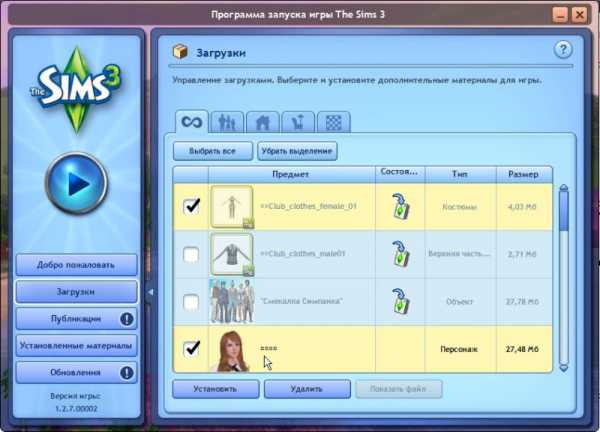
Размещенные файлы в папке Downloads, отобразятся в Sims3Launcher (лаунчер) во вкладке «Загрузки».
- Открываем вкладку «Загрузки»;
- Отмечаем галочкой выбранные файлы и нажимаем на опцию «Установить»;
- Всплывет окно, сигнализирующее о загрузке дополнительных материалов в игру. По завершению данного процесса кликните по кнопке «Ок».
Все установленные файлы вы можете просмотреть во вкладке «Состояние».
Удаление .Sims3pack.
- Откройте вкладку «Установленные материалы»;
- Выберите дополнительные материалы, которые нужно удалить;
- Всплывет окно, сигнализирующее об удалении дополнительных материалов из игры. По завершению данного процесса кликните по кнопке «Ок».
Файлы с расширением .Package.
Данные файлы не отображаются в Sims3Launcher (лаунчер) и не устанавливаются с его помощью. Процесс установки файла с расширением .Package зависит от версии вашей игры.
Установка .Package.
Версия игры меньше 1.12/2.7/3.3/4.0.
- Файл Resource.cfg необходимо скачать и поместить в папку с игрой;
- Там же создать новую папку Mods. Затем в папке Mods создать папку Packages. В итоге, получится Sims 3\Mods\Packages;
- Выбранные файлы формата расширения .Package разместите в папке Packages.
Если на вашем компьютере установлены аддоны, то формировать папку Mods/Packages и файл Resource.cfg необходимо в папке последнего аддона.
Версия игры выше .12/2.7/3.3/4.0. (присутствуют аддоны «Карьера», «В Сумерках», «Все Возрасты»,»Питомцы» и др.)
- В папке Мои документы\Electronic Arts\The Sims 3 нужно создать новую папку Mods;
- В папке Mods создать папку Packages и туда же поместить файл Resource.cfg;
- Выбранные файлы формата расширения .Package разместите в папке Packages.
Так же вы можете ознакомиться с видео, в котором подробно показан процесс установки дополнительных материалов в Симс 3.
Теперь вы знаете, как установить дополнительные материалы в игре Симс 3. Приятной игры!
The Sims 3: Совет( установка файлов .package)
©
* Для установки файлов .package в игру нужно в корневой директории игры, то есть в папке, в которой установлена игра, (по умолчанию это: C:\Program Files\Electronic Arts\The Sims 3) создать текстовый файл под названием Resource.cfg (Создаем файл в блокноте, затем переименовываем его в Resource.cfg)
В файл вписываем:
Priority 500
DirectoryFiles Mods/Files/... autoupdate
PackedFile Mods/Packages/*.package
Пользовательские .package файлы копируйте в папку с игрой The Sims 3\Mods\Packages. По умолчанию вот сюда: \Program Files\Electronic Arts\The Sims 3\Mods\Packages
Внимание! Папки Mods и Packages нужно создавать самому! В оригинальной игре их не существует. *
The Sims 3: Совет (установка файлов .SIMS3PACK)
©
Копируете файл с разрешением .SIMS3PACK в папку Мои документы\Electronic Arts\The Sims 3\Downloads, затем запускаете файл Sims3Launcher.exe из папки с установленной игрой The Sims 3, открываете вкладку "Загрузки", ставите галочки напротив тех дополнений, которые хотите установить, нажимаете "Установить". Всё:-)
P.S. На время установки желательно отключить соединение с интернетом.
об авторе Пользователь пока ничего не написал о себе.Установка и удаление файлов формата .Sims3Pack
Большинство из нас знает, как пользоваться файлами этого формата, но я думаю, что лишней эта напоминалка не будет.
Установка .Sims3Pack
1. После того, как вы скачали нужный вам файл,распаковываем архив .rar
(для этого вам понадобится архиватор WinRAR, если его у вас нет, скачать можно здесь: http://www.win-rar.ru/download/winrar/ — находите в списке Русский и выбираете под свою систему: 32 или 64бита. Если вы не знаете свой тип, заходим в Мой Компьютер и на верхней панели выбираем Свойства системы, находим графу Тип системы и смотрим, что написано)
или сохраняем файл .Sims3Pack в папку Downloads по адресу: Мои документы/Electronic Arts/The Sims 3/Downloads. (При первом запуске Sims3Launcher создаст эту папку автоматически). Если вы не знаете, где эта папка находится у вас, воспользуйтесь поиском. (В WVista, W7 поиск, как на моем скрине, до «семерки» идет отдельный кубик в меню).
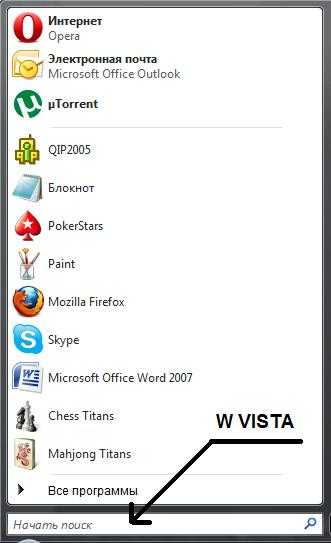
2. Для установки всех файлов формата .Sims3Pack нам понадобится Sims3Launcher, эта программа устанавливается вместе с игрой автоматически и находится в корневой папке игры в TheSims3/Game/Bin. (По умолчанию: C:/Program Files/Electronic Arts/The Sims 3/Game/Bin). Для работы программы необходима платформа Microsoft.Net Framework, эта программа должна быть установлена у вас на ПК по умолчанию, также эта программа устанавливается вместе с игрой, но если ее у вас нет (или вы не уверены, какая у вас версия и тд.) можете скачать последнюю версию здесь: http://www.microsoft.com/net/download
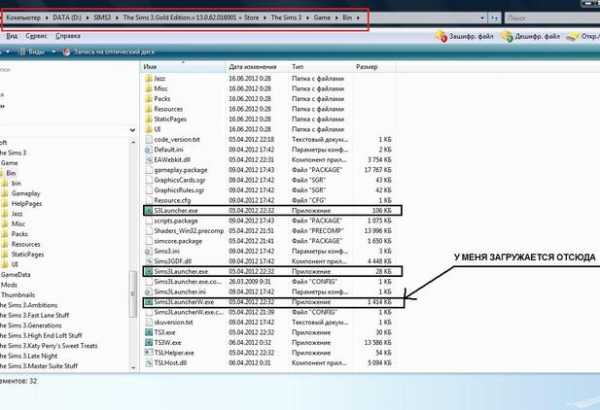
http://imm.io/teYj — ссылка с этим же скриншотом, но лучше видно.
Корневая папка находится у меня на диске Д, потому что я никогда не устанавливаю игру на С, т.к. его я использую для различных важных программ, а Д — запасной диск без_системный.
3. Все загруженные (но еще не установленные) материалы, которые находятся у вас в папке Downloads, отображаются в лаунчере во вкладке Загрузки.
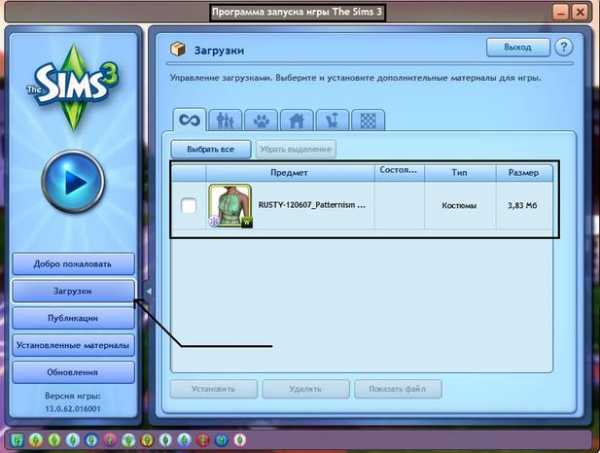
4. Для установки файлов в игру необходимо отметить нужное вам галочками и нажать кнопку Установить(1). Если у вас слишком много материалов, вы можете выбрать категорию, которую вы хотите установить в игру сейчас(2). Для того, чтобы корректно удалить установленные файлы и не удалить случайно то, что вы еще не установили, вы можете отметить файл и нажать кнопку Показать файл, эта функция откроет вашу папку Downloads и вы увидите выделенный файл, это именно тот файл, который вы собираетесь установить(3).
(1)-(2).
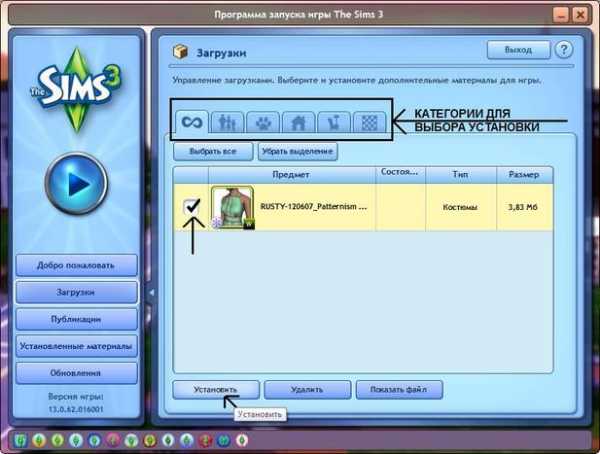
(3).
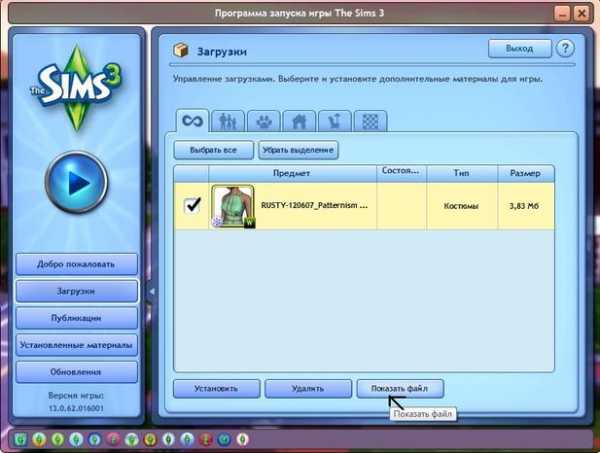
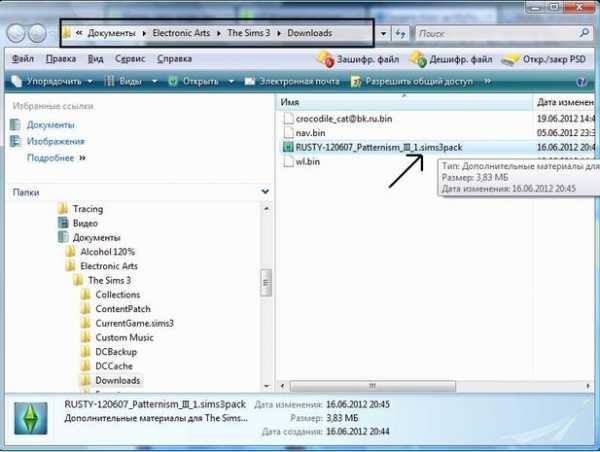
5. После того, как вы выбрали файлы для установки и нажали установить, подождите, пока файлы загрузятся в игру (появится небольшое окошечко), по завершении установки в окошечке появятся две кнопки: Ок и Отмена, нажмите Ок.
Все ваши установленные материалы находятся в лаунчере во вкладке Установленные материалы.
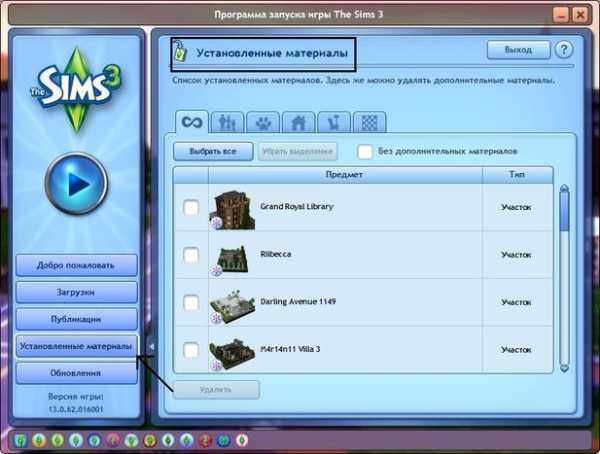
Удаление .Sims3Pack
1. Мы можем удалить файлы вручную, для этого открываем папку Downloads, выделяем нужное нам, кликаем правой кнопкой мыши и выбираем пункт Удалить. Такое удаление уберет все наши файлы в Корзину, если вы хотите удалить файлы, минуя Корзину, чтобы ее потом не чистить, перед удалением зажмите кнопку Shift, затем кликаем, выбираем Удалить и все, наши файлы удалены из компьютера.
2. Также мы можем удалить файлы непосредственно из лаунчера, для этого возвращаемся во вкладку Загрузки, ставим галочки напротив всего, что нам нужно удалить (или выбираем пункт Выбрать все) и жмем кнопку Удалить, эта функция удалит все файлы из папки Downloads, но не тронет уже установленные в игру.
3. Прекрасно, теперь мы удалили файлы из компьютера, поиграли, но тут мы видим, что какое-то платье в игре выглядит ужасно, а эти туфли совершенно не те, что были представлены на скриншоте к ним. Что же делать, как теперь избавиться от этих файлов в игре?
Не надо паниковать, удалить файлы из игры практически так же просто, как и установить. Но существует и ряд проблем, например:
1) Ваше платье, которое вам так не понравилось, называлось 12345.sims3pack, но вы это благополучно забыли и теперь не в состоянии найти его среди подобных номерных файлов;
2) Ваше платье создатель не смог снабдить соответствующей иконкой, и вместо платья на картинке рядом с названием отображается: а) носок, б) голова, в) 1\125 фрагмента платья; и
3) Не каждый создатель может разместить свое «платье» в нужную категорию материалов, например, пирсинг для пупка может оказаться в категории Носки или, например, Кольца.
Естественно, что в каждом из этих случаев поиск необходимого для удаления файла превращается в настоящую муку, могу посоветовать только одно, как эту проблему решаю я: каждый скачанный файл я переназываю самостоятельно, если же с файлом проблема (2 или 3), то я снабжаю название характеристиками, например: платье_красное с бантиком.sims3pack/dress_red with bow-knot.sims3pack. В особо тяжелых случаях (или если файлов похожих, или вообще слишком много) я сохраняю картинку каждого загруженного файла с соответствующим названием (как назван sims3pack, так я и называю картинку).
Итак, выбираем вкладку Установленные материалы и приступаем к поиску нашего файла, найдя, выделяем его галочкой и жмем кнопку Удалить. Это небольшое действие уберет ненужный материал из игры. Хочу добавить, что лично у меня установлено ОЧЕНЬ много дополнительных материалов, папка с ними весила over 5Гб, поэтому я предпочитаю пользоваться категориями, если хочу удалить материал (Персонажи, питомцы и тд.), это позволяет быстрее прогружаться материалам, а значит — экономит время. И нервы.
Надеюсь, мой урок будет кому-нибудь полезным.
P.S.: Если вы впервые слышите о том, что можно устанавливать дополнительные файлы в игру, вы можете найти кучу материалов для установки на моей страничке. http://greencat.mypage.ru/the-sims3/
Как установить лоты (sims3pack) без использования лаунчера «Nona's Sims
»Учебное пособие: Как установить лоты (sims3pack) без использования Launcher
Из этого туториала Вы узнаете, как установить много компонентов в игру, не используя программу запуска. Вам понадобится:
Delphy's Sims3Pack Multi-Extracter (требуется .NET framework 2.0) или Echo’s Lepid Llama Unpacker
Много в формате Sims3Pack
Примечание. Этот метод не требует, чтобы вы настраивали структуру модов.Кроме того, я когда-либо использовал только мультиэкстрактор Delphy.
Часть 1: Извлеките пакет
- Если вы еще этого не сделали, разархивируйте Delphy’s Extracter в какое-нибудь место, где вы его найдете.
- Запустите .exe (дважды щелкните по нему)
- В первом поле перейдите в папку, в которой находится ваш sims3pack
- Во втором поле перейдите к папке, в которую вы хотите извлечь файл .package в
- Установите флажок внизу: «Переименовать файлы при сохранении.Если к лоту не прикреплен CC, файл пакета будет иметь то же имя, что и Sims3Pack.
- Нажмите кнопку «Извлечь» в правом нижнем углу окна.
- Теперь у вас есть файл пакета!
Часть 2: Добавьте его в свою игру
Поместите извлеченный .package в следующую папку: Documents \ Electronic Arts \ The Sims 3 \ Library \
Ага, это так просто! Теперь этот лот появится в вашей библиотеке в Edit Town. Если вы загружаете сим-карту или сим-карту в формате sims3pack, вы можете использовать тот же метод, что и выше, и поместить.пакет в той же папке, и сим будут отображаться в вашей библиотеке в Edit Town.
Если вы сохраните копию папки «Библиотека», вам больше никогда не придется переустанавливать пользовательские партии через программу запуска. Просто положите папку с библиотекой в безопасное место.
Вы также можете использовать этот метод для установки пользовательского содержимого, такого как одежда, предметы, макияж и т. Д., В вашу игру через папку Mods вместо средства запуска. Это дает дополнительное преимущество, заключающееся в возможности легко найти часть CC, которую вы хотите удалить.
Примечание. Если вы используете обеззараженные пакеты sims3pack, сначала очистите партию перед извлечением файла пакета.
Другие полезные инструменты
- Перед тем, как сделать это, запустите sims3pack через Delphy’s CUSTARD, чтобы увидеть, есть ли на участке автостоп с CC.
- Используйте S3PE или другой редактор пакетов, чтобы заглянуть внутрь пакетов, если вы извлекаете sims3pack с большим количеством пакетов внутри. Найдите ресурсы ICON и THUM, чтобы узнать, что содержит каждый пакет.
Связанные руководства
Нравится:
Нравится Загрузка...
Связанные
6 марта 2012 г. - Отправленный Ноной | Учебник | распаковать sims3pack, установить лот без лаунчера, библиотеки, модов, sims 3, sims3pack
.Установка The Sims 3 Загрузки
Абсолютно важно, чтобы у вас был установлен последний патч, иначе вы не сможете устанавливать загрузки с TSR или они не будут вести себя в игре должным образом. Перейдите на вкладку «Обновления» в Game Launcher и оттуда исправьте свою игру.
Загруженные файлы на TSR могут быть sims3packs, файлами пакетов или zip-файлами. В случае, если вы получаете ZIP-файл после загрузки, используйте встроенную обработку ZIP-файлов в операционной системе для извлечения Sims3Packs или пакетов из архива (ов).Если вам нужна дополнительная информация по этому поводу, посетите эту страницу справки Microsoft.
Быстрая установка
Дважды щелкните загруженный пакет Sims3Pack, и он будет установлен в игру.
Массовая установка
Если вы скачали много Sims3Packs, поместите их в:
Документы / Electronic Arts / The Sims 3 / Загрузки (ПК и Mac)
Если вы скачали ZIP-архивы, вам сначала нужно извлечь из него Sims3Packs, а затем поместить в указанную выше папку.
Запустите Game Launcher и перейдите на вкладку Загрузки . Выберите элементы, которые хотите добавить в игру, и нажмите Установить .
Не забудьте сначала удалить элемент перед его повторной установкой.
В игре вы узнаете пользовательский контент по сумке для покупок.
Установка
Поместите файлы пакета в Documents / Electronic Arts / The Sims 3 / Mods / Packages . Если у вас еще нет этой папки, следуйте инструкциям ниже.
Создание папки модов
В папке Documents / Electronic Arts / The Sims 3 создайте новую папку и назовите ее Mods . В этой папке Mods снова создайте новую папку и назовите ее Packages .
Загрузите файл resource.cfg здесь: https://s3.amazonaws.com/tsr-helpcenter-files/resource.cfg и поместите его в папку Mods (а не в папку Packages).
Теперь вы можете поместить загруженные файлы пакетов в папку Documents / Electronic Arts / The Sims 3 / Mods / Packages.
.
Как открыть файл с расширением SIMS3PACK?
Что такое файл SIMS3PACK?
Файл с расширением SIMS3PACK - это пакетный файл data , родной для Th e Sims 3 компьютерной игры . Файл создается в результате объединения нескольких файлов данных в один архивный файл. Каждый пакет может содержать дополнительный контент для базовой версии игры. Файлы SIMS3PACK могут содержать аудио и видео данные, включая карты, одежду, здания, мебель, эмблемы, персонажей симов и т. Д.
Создание и добавление файлов SIMS3PACK в игру
ПакетSIMS3PACK может быть создан любым пользователем с помощью специального стороннего редактора пакетов для The Sims 3. Чтобы импортировать контент в игру, пользователю необходимо открыть файл, и контент будет доступен при следующем запуске игры.
SIMS3PACK файловая структура
Файловые структуры SIMS3PACK разделены на 3 отдельных раздела:
- Заголовок - находится в начале файла. Документ
- XML - содержит единое дерево XML, описывающее содержимое третьего раздела, то есть архива.
- Архив - следует за разделом «XML-документ».
Программы, поддерживающие расширение файла SIMS3PACK
В следующем списке содержатся программы, сгруппированные по 2 операционным системам, поддерживающим файлы SIMS3PACK. Файлы с суффиксом SIMS3PACK можно копировать на любое мобильное устройство или системную платформу, но может быть невозможно открыть их должным образом в целевой системе.
Обновлено: 04.01.2020
Как открыть файл SIMS3PACK?
Может быть несколько причин, по которым у вас могут быть проблемы с открытием файлов SIMS3PACK в данной системе. Что важно, все распространенные проблемы, связанные с файлами с расширением SIMS3PACK , могут решать сами пользователи. Процесс выполняется быстро и не требует участия ИТ-специалиста. Мы подготовили список, который поможет вам решить ваши проблемы с файлами SIMS3PACK.
Шаг 1. Загрузите The Sims 3
Проблемы с открытием и работой с файлами SIMS3PACK, скорее всего, связаны с отсутствием на вашем компьютере надлежащего программного обеспечения, совместимого с файлами SIMS3PACK. Эту проблему можно решить, загрузив и установив The Sims 3 или другую совместимую программу, например 3Viewer, TSR Merlin. Выше вы найдете полный список программ, поддерживающих файлы SIMS3PACK, классифицированных по системным платформам, для которых они доступны.Самый безопасный способ загрузки установленной The Sims 3 - это перейти на веб-сайт разработчика (Electronic Arts, Inc.) и загрузить программное обеспечение по предоставленным ссылкам.
Шаг 2. Проверьте версию The Sims 3 и при необходимости обновите
Если проблемы с открытием файлов SIMS3PACK по-прежнему возникают даже после установки The Sims 3 , возможно, у вас устаревшая версия программного обеспечения. Проверьте на сайте разработчика, доступна ли более новая версия The Sims 3.Разработчики программного обеспечения могут реализовать поддержку более современных форматов файлов в обновленных версиях своих продуктов. Это может быть одной из причин, по которой файлы SIMS3PACK несовместимы с The Sims 3. Все форматы файлов, которые прекрасно обрабатывались предыдущими версиями данной программы, также должны быть открыты с помощью The Sims 3.
Шаг 3. Свяжите файлы The Sims 3 Package Format с The Sims 3
После установки The Sims 3 (самой последней версии) убедитесь, что он установлен как приложение по умолчанию для открытия файлов SIMS3PACK.Метод довольно прост и мало отличается в разных операционных системах.
Измените приложение по умолчанию в Windows
- Если щелкнуть SIMS3PACK правой кнопкой мыши, откроется меню, в котором вы должны выбрать опцию «Открыть с помощью»
- Выберите Выбрать другое приложение → Другие приложения
- Наконец, выберите Искать другое приложение на этом ПК, укажите папку, в которой установлена The Sims 3, установите флажок Всегда использовать это приложение для открытия файлов SIMS3PACK и подтвердите свой выбор, нажав кнопку ОК
Измените приложение по умолчанию в Mac OS
- В раскрывающемся меню, доступ к которому можно получить, щелкнув файл с расширением SIMS3PACK, выберите Информация
- Перейти к разделу Открыть с помощью.Если он закрыт, щелкните заголовок, чтобы получить доступ к доступным параметрам.
- Выберите The Sims 3 и нажмите "Изменить для всех" ...
- Наконец, Это изменение будет применено ко всем файлам с расширением SIMS3PACK. должно появиться сообщение. Нажмите кнопку «Продолжить», чтобы подтвердить свой выбор.
Шаг 4. Проверьте SIMS3PACK на наличие ошибок
Если вы выполнили инструкции из предыдущих шагов, но проблема все еще не решена, вам следует проверить соответствующий файл SIMS3PACK.Проблемы с открытием файла могут возникнуть по разным причинам.
1. SIMS3PACK может быть заражен вредоносным ПО - обязательно проверьте его антивирусным средством.
Если случится так, что SIMS3PACK заражен вирусом, это может быть причиной, которая мешает вам получить к нему доступ. Немедленно просканируйте файл с помощью антивирусного инструмента или просканируйте всю систему, чтобы убедиться, что вся система в безопасности. Если сканер обнаружил, что файл SIMS3PACK небезопасен, действуйте в соответствии с инструкциями антивирусной программы, чтобы нейтрализовать угрозу.
2. Проверьте, не поврежден ли файл
Вы получили файл SIMS3PACK от другого человека? Попросите его отправить его еще раз. Файл мог быть скопирован ошибочно, и данные потеряли целостность, что исключает доступ к файлу. При загрузке файла с расширением SIMS3PACK из Интернета может произойти ошибка, приводящая к неполному файлу. Попробуйте скачать файл еще раз.
3. Убедитесь, что у вас есть соответствующие права доступа
Для открытия некоторых файлов требуются повышенные права доступа. Войдите в систему с учетной записью администратора и посмотрите, решит ли это проблему.
4. Убедитесь, что ваше устройство соответствует требованиям для открытия The Sims 3
Если система перегружена, она может не справиться с программой, которую вы используете для открытия файлов с расширением SIMS3PACK.В этом случае закройте другие приложения.
5. Убедитесь, что у вас установлены последние версии драйверов и системных обновлений и исправлений.
Современная система и драйверы не только делают ваш компьютер более безопасным, но также могут решить проблемы с файлом The Sims 3 Package Format . Возможно, что одно из доступных обновлений системы или драйверов может решить проблемы с файлами SIMS3PACK, влияющими на более старые версии данного программного обеспечения.
.Как установить - скачать The Sims
Пароль:
Необходимые программы:
Убедитесь, что вы НЕ установили:
- Клон-CD / Клон-DVD / Алкоголь 120% / Виртуальный привод Nero
Если вы используете Windows Vista, Windows 7, Windows 8 или выше, вам необходимо активировать режим совместимости с Windows XP (Service Pack 3).
_______________________________________
The Sims 1 Полная коллекция
- Распакуйте файлы;
- Смонтируйте файл ISO (dgemg.info.T.S.1.full.iso) с помощью DAEMON Tools;
- Установить;
- Перейдите в папку «CRACK» и скопируйте + вставьте файл «Sims.exe» в:
Program Files (x86) \ MAXIS \ The Sims и ЗАМЕНИТЕ его существующим; - Готово!
_______________________________________
БАЗОВАЯ ИГРА
Симс 2
- Распакуйте файлы;
- Смонтируйте файлы CUE (sims2_1.cue, sims2_2.cue, sims2_3.cue, sims2_4.cue) по одному с DAEMON Tools;
- Установите и замените компакт-диски в процессе установки, как вас просят;
- Загрузите трещину и скопируйте + вставьте файл «Sims2.exe» в папку:
Program Files (x86) \ EA GAMES \ The Sims 2 \ TSBin и ЗАМЕНИТЕ его существующим. - Готово!
НАБОРЫ РАСШИРЕНИЯ
The Sims 2: Университет
- Распакуйте файлы;
- Смонтируйте Sims2EP1_CD1.iso с помощью DAEMON Tools;
- Установить;
- Когда установка запрашивает CD2, смонтируйте Sims2EP1_CD2.iso;
- Готово! Примените кряк к Program Files (x86) \ EA GAMES \
\ TSBin
The Sims 2: Ночная жизнь
- Распакуйте файлы;
- Установить MIR-SIMS2NL.mds с помощью DAEMON Tools;
- Установить;
- Когда установка запрашивает CD2, смонтируйте MIR-SIMS2NL2.cue;
- Готово! Примените кряк к Program Files (x86) \ EA GAMES \
\ TSBin
The Sims 2: Открыт для бизнеса
- Распакуйте файлы;
- Крепление rld-sofb.кий с помощью DAEMON Tools;
- Установить;
- Готово! Примените кряк к Program Files (x86) \ EA GAMES \
\ TSBin
The Sims 2: Домашние животные
- Распакуйте файлы;
- Смонтируйте rld-s2pe.cue с помощью DAEMON Tools;
- Установить
- Готово! Примените кряк к Program Files (x86) \ EA GAMES \
\ TSBin
The Sims 2: Времена года
- Распакуйте файлы;
- Сезоны маунтов (ISO).iso с помощью DAEMON Tools;
- Установить;
- Готово! Примените кряк к Program Files (x86) \ EA GAMES \
\ TSBin
The Sims 2: Bon Voyage
- Распакуйте файлы;
- Смонтируйте B0n.V0y5g5.iso с помощью DAEMON Tools;
- Установить;
- Готово! Примените кряк к Program Files (x86) \ EA GAMES \
\ TSBin
The Sims 2: FreeTime
- Распакуйте файлы;
- Mount The Sims 2 - Свободное время.iso с помощью DAEMON Tools;
- Установить;
- Готово! Примените кряк к Program Files (x86) \ EA GAMES \
\ TSBin
The Sims 2: Жизнь в квартире
- Распакуйте файлы;
- Смонтируйте rld-s2e8.iso с помощью DAEMON Tools;
- Установить;
- Готово! Примените кряк к Program Files (x86) \ EA GAMES \
\ TSBin
ПАКЕТЫ
The Sims 2: Семейные развлечения
- Распакуйте файлы;
- Установите дополнение The Sims 2 Family Fun Stuff.iso с помощью DAEMON Tools;
- Установить;
- Готово! Примените кряк к Program Files (x86) \ EA GAMES \
\ TSBin
The Sims 2: Glamour Life Stuff
- Распакуйте файлы;
- Смонтируйте TXT-TS2GLS.iso с помощью DAEMON Tools;
- Установить;
- Готово! Примените кряк к Program Files (x86) \ EA GAMES \
\ TSBin
The Sims 2: Happy Holiday Stuff
- Распакуйте файлы;
- Смонтируйте Sims2HHS.iso с помощью DAEMON Tools;
- Установить;
- Готово!
The Sims 2: Праздник! Материал
- Распакуйте файлы;
- Смонтируйте The.Sims.2.Celebration.Stuff.iso с помощью DAEMON Tools;
- Установить;
- Готово! Примените кряк к Program Files (x86) \ EA GAMES \
\ TSBin
The Sims 2: H&M Fashion Stuff
- Распакуйте файлы;
- Установите flt-sexp.cue с помощью DAEMON Tools;
- Установить;
- Готово! Примените кряк к Program Files (x86) \ EA GAMES \
\ TSBin
The Sims 2: Teen Style Stuff
- Распакуйте файлы;
- Смонтируйте The Sims 2 для подростков.iso с помощью DAEMON Tools;
- Установить;
- Готово! Примените кряк к Program Files (x86) \ EA GAMES \
\ TSBin
The Sims 2: Дизайн интерьера кухни и ванной
- Распакуйте файлы;
- Установите flt-tskb.cue с помощью DAEMON Tools;
- Установить;
- Готово! Примените кряк к Program Files (x86) \ EA GAMES \
\ TSBin
The Sims 2: Товары для дома из ИКЕА
- Распакуйте файлы;
- Гора РЛД-Икеа.iso с помощью DAEMON Tools;
- Установить;
- Готово! Примените кряк к Program Files (x86) \ EA GAMES \
\ TSBin
The Sims 2: Особняк и сад
- Распакуйте файлы;
- Смонтируйте rld-s2mg.iso с помощью DAEMON Tools;
- Установить;
- Готово! Примените кряк к Program Files (x86) \ EA GAMES \
\ TSBin
Нравится:
Нравится Загрузка...
.